Come dare indicazioni vocali su iPhone

Scopri come impostare le indicazioni vocali su iPhone con questo guida dettagliata che esplora Apple Maps e Google Maps.
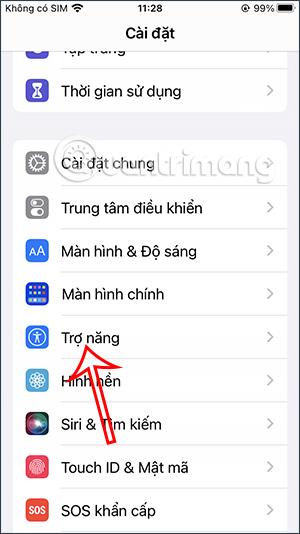
Quando usi Siri , ci sarà un periodo di tempo in attesa che tu finisca di parlare prima di eseguire il comando. Tuttavia, non tutti riescono a parlare in modo chiaro e veloce affinché Siri possa comprenderne appieno il contenuto ed eseguire l'operazione. Ciò porta ad azioni errate o a Siri che non capisce il significato di ciò che dici. Se è così, puoi regolare il tempo di pausa di Siri in modo da avere più tempo per parlare chiaramente con Siri. L'articolo seguente ti guiderà a modificare il tempo di pausa di Siri su iPhone.
Istruzioni per modificare il tempo di pausa di Siri su iPhone
Passo 1:
Nell'interfaccia dell'iPhone, accederai prima alla sezione Impostazioni del telefono . Quindi, in questa interfaccia, scorri verso il basso e fai clic su Accessibilità .
Passo 2:
Successivamente farai clic sullo strumento Siri per regolare. Ora nell'interfaccia di regolazione di Siri, vedremo la sezione Tempo di pausa di Siri per regolare . Il tempo attuale di attesa di Siri è quello predefinito con il tempo medio.
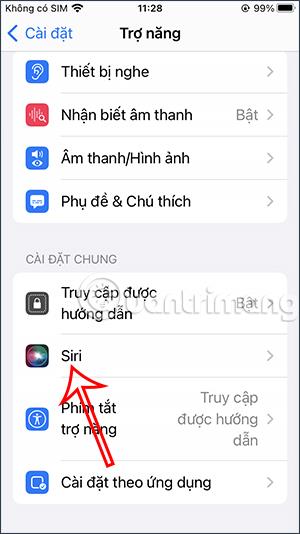
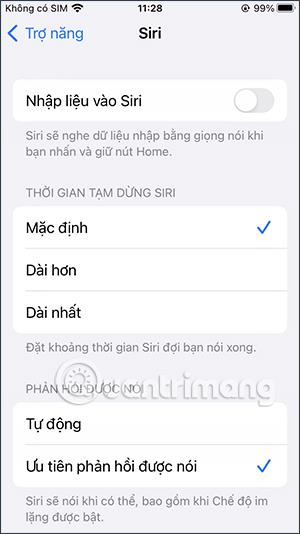
Passaggio 3:
Sceglieremo il tempo più o meno lungo di attesa per Siri che desideriamo. Se desideri che Siri aumenti il tempo di attesa un po' più a lungo, ma non in modo significativo, fai clic su Più lungo. Se vuoi che Siri aspetti che tu finisca di parlare per un periodo di tempo lungo e significativo, premi Più lungo.
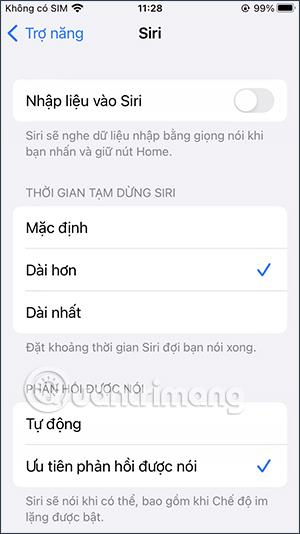
Dopo aver modificato il tempo di attesa di Siri fino a quando non finisci di parlare, l'assistente virtuale si applicherà immediatamente a Siri e potrai attivare Siri per controllare.
Scopri come impostare le indicazioni vocali su iPhone con questo guida dettagliata che esplora Apple Maps e Google Maps.
Scopri come cambiare la schermata di chiamata su iPhone con iOS 17, migliorando la tua esperienza di chiamata.
Scopri come associare il tuo iPhone a un computer Linux utilizzando KDE Connect, un
Scopri come utilizzare la modalità Picture-in-Picture in Microsoft Edge su iPhone e iPad per guardare video mentre navighi utilizzando PIP.
Scopri la posizione e l
Scopri come trovare e taggare le note sull’iPhone grazie alle nuove funzionalità di iOS 15. Utilizza i tag per gestire le tue note in modo scientifico e veloce.
Quando si esegue l'aggiornamento a iOS 16, l'app Mail su iOS 16 verrà aggiornata con la possibilità di richiamare le email quando inviate con un orario selezionabile.
iOS 16 offre molte funzionalità per personalizzare la schermata di blocco dell'iPhone. E l'immagine della schermata di blocco dell'iPhone ha anche la possibilità di ritagliare direttamente l'immagine, regolando l'area dell'immagine come preferisci.
Hai effettuato con successo il jailbreak del tuo iPhone? Congratulazioni, il passo più difficile è finito. Ora puoi iniziare a installare e utilizzare alcune modifiche per vivere il tuo iPhone come mai prima d'ora.
Per coloro che hanno familiarità con il pulsante Home delle versioni precedenti di iPhone, forse il passaggio a uno schermo edge-to-edge creerà un po' di confusione. Ecco come utilizzare il tuo iPhone senza pulsante Home.








